多个短视频制作抖音短视频,怎么将抖音上的多个视频合成一个视频
我们刷短视频经常会刷到许多比较搞笑、好玩的短视频,有时候将这些搞笑的短视频保存到本地,然后在电脑上合并成一个视频也是一件挺有趣的事情,那么我们怎么将多个视频合并成一个视频呢?其实很简单,下面小编便来分享具体的操作步骤,希望对大家能够有所帮助。
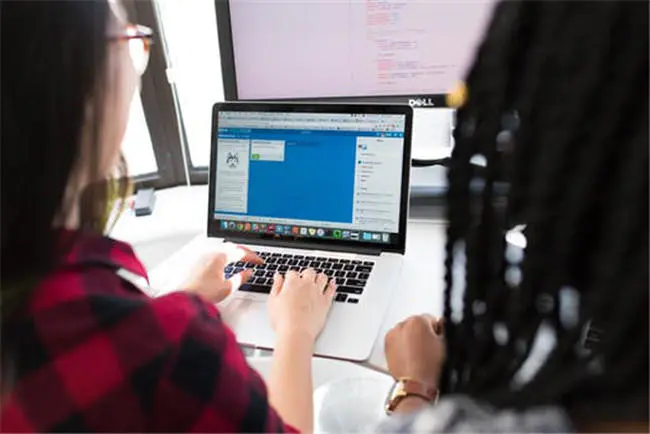
下载视频合并分割软件
首先我们需要在电脑上下载一款迅捷视频合并分割软件,然后根据软件上的安装提示一步步的进行安装。
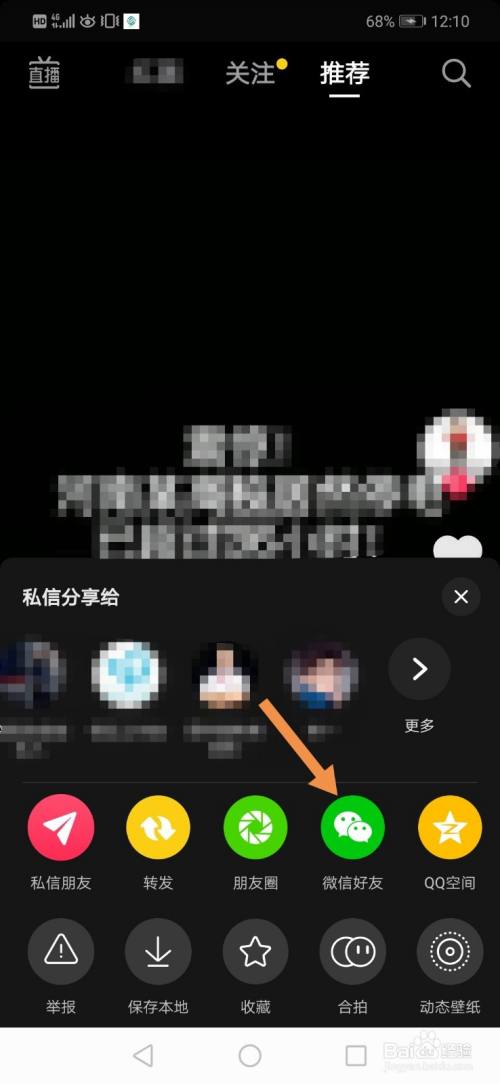
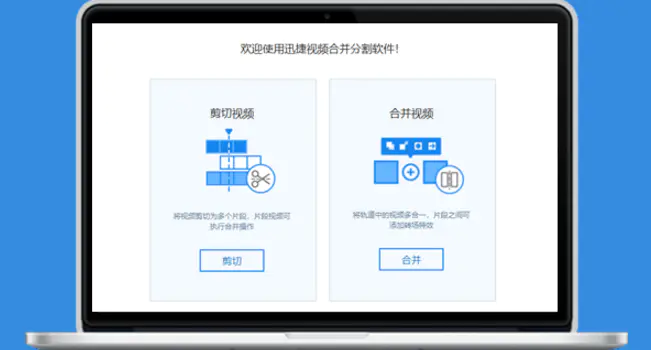
进入合并页面合并视频
第一步、软件安装好后我们打开它,点击左侧第二个合并图标进入视频合并页面。
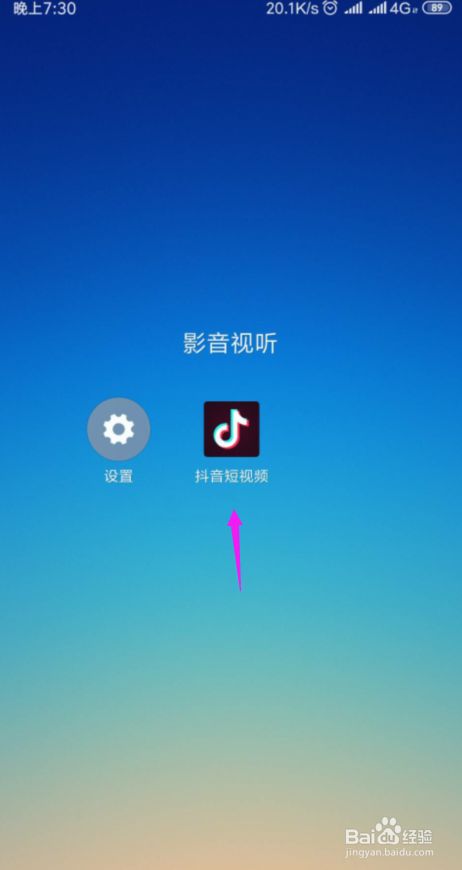
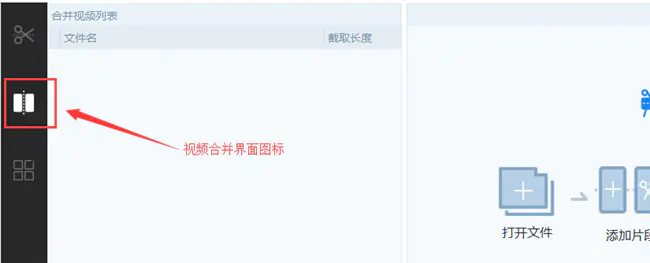
第二步、点击添加图标或者底部的添加文件,然后在弹出的弹窗内选择我们需要合并的几个视频多个短视频制作抖音短视频,之后点击打开便可以将这些视频导入进来。
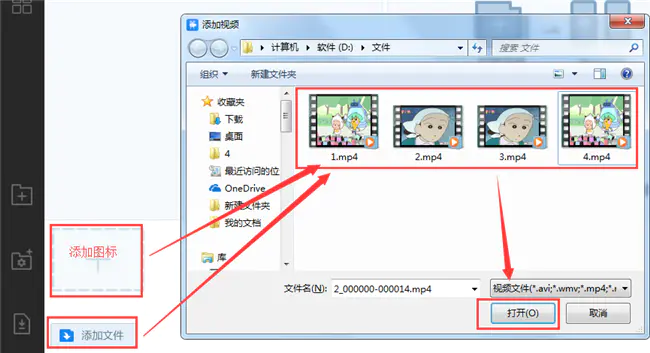
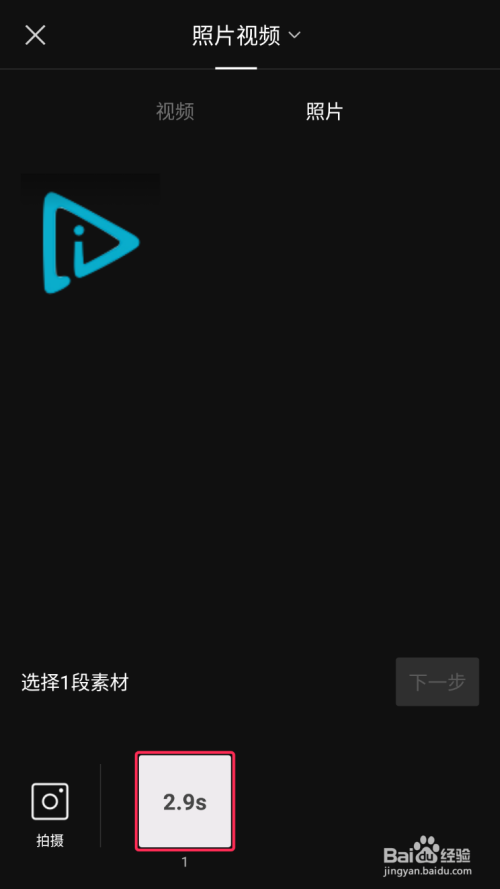
第三步、然后我们点击开始正式合并我们所添加的视频文件,在合并视频之前需要设置我们存储视频用的文件夹目录和分辨率,设置好后我们点击确定即可保存设置并正式开始合并视频。
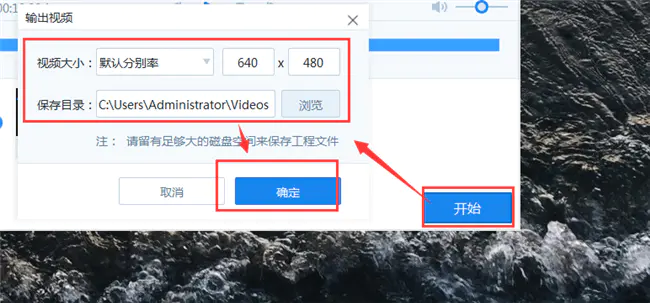
耐心等合并完成并查看合并完成的视频
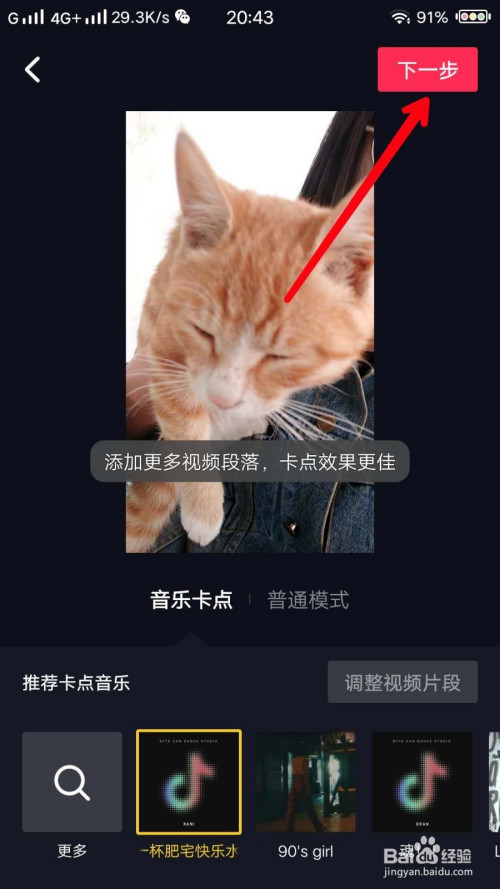
第一步、然后我们耐心等待视频合并完成,下图所示的进度条满合并也就完成了。
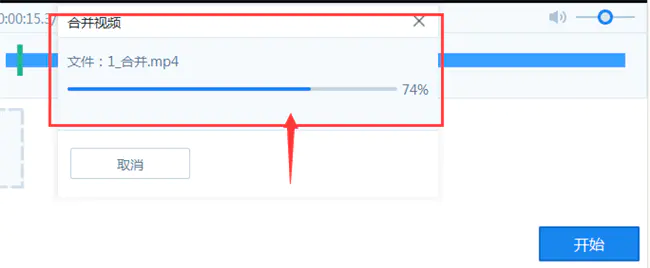
第二步、最后如果想要查看合并好了的视频,可以打开刚才设置好的视频文件夹那里可找到合并完成的视频,双击即可进行播放。
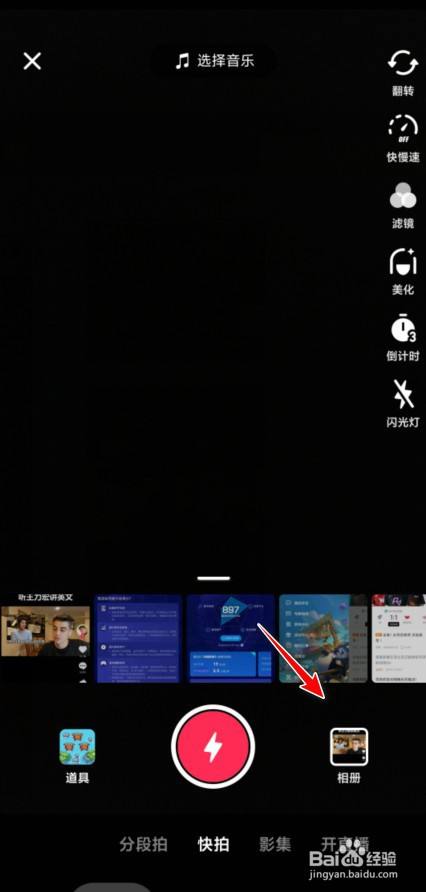
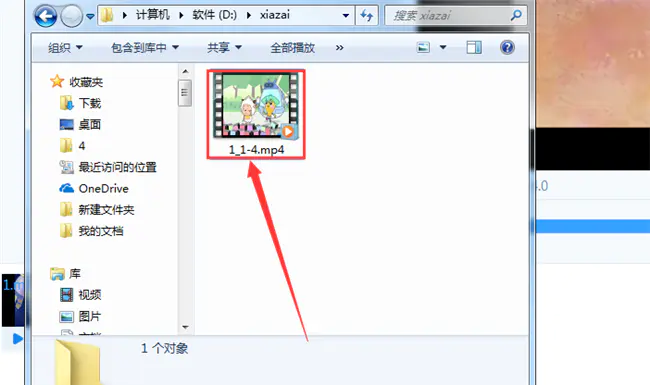
结语
温馨提示:一、抖音上的缓存的视频可以通过QQ上传至电脑,在QQ上保存在电脑本地,然后再进行上面所述的合并操作。
温馨提示:二、合并视频的视频根据文件大小而定,视频文件越大耗费的时间越长,合并视频的文件较小,合并的时间也就相对较短。
以上便是本篇文章的全部内容,感谢大家阅读小编文章多个短视频制作抖音短视频,你们的支持是对小编最大的鼓励与支持。
声明:本站所有内容均来自网络,如有侵权,请联系我们删除
